环境介绍:
在两台装有centos6.4(32位)的服务器上安装Hadoop-2.5.1分布式集群(2台机器,主要试验用,哈哈)。
1.修改主机名和/etc/hosts文件
1)修改主机名(非必要)
vi /etc/sysconfig/network
HOSTNAME=XXX
重启后生效。
2)/etc/hosts是ip地址和其对应主机名文件,使机器知道ip和主机名对应关系,格式如下:
#IPAddress HostName
192.168.1.67 MasterServer
192.168.1.241 SlaveServer
2.配置免密码登陆SSH
1)生成密钥:
ssh-keygen -t dsa -P '' -f ~/.ssh/id_dsa
以上是两个单引号。
2)将id_dsa.pub(公钥)追加到授权的key中:
cat ~/.ssh/id_dsa.pub >> ~/.ssh/authorized_keys
3)将认证文件复制到其它节点上:
scp ~/.ssh/authorized_keys hadooper@192.168.1.241:~/.ssh/
4)测试:
ssh SlaveServer
第一次要确认连接,输入yes即可。
但我的仍要求输入密码,原因是.ssh和authorized_keys权限不对,具体见:http://blog.csdn.net/hwwn2009/article/details/39852457
3.各节点上安装jdk
1)选择的版本是jdk-6u27-linux-i586.bin,下载地址:http://pan.baidu.com/s/1mgICcFA
2)上传到hadooper用户目录下,添加执行权限
chmod 777 jdk-6u27-linux-i586.bin
3)安装
./jdk-6u27-linux-i586.bin
4)配置环境变量:vi /etc/profile加入以下三行
#JAVA_HOME
export JAVA_HOME=/usr/lib/jvm/jdk1.6/jdk1.6.0_27
export PATH=$JAVA_HOME/bin:$PATH
5)执行source /etc/profile使环境变量的配置生效
6)执行java –version查看jdk版本,验证是否成功。
4. Hadoop安装
每台节点都要安装hadoop。上传hadoop-2.5.1.tar.gz到用户hadooper目录下。
1)解压
tar -zvxf hadoop-2.5.1.tar.gz
2)添加环境变量:vi /etc/profile,尾部添加如下
export HADOOP_HOME=/home/hadooper/hadoop/hadoop-2.5.1
export HADOOP_COMMON_HOME=$HADOOP_HOME
export HADOOP_HDFS_HOME=$HADOOP_HOME
export HADOOP_MAPRED_HOME=$HADOOP_HOME
export HADOOP_YARN_HOME=$HADOOP_HOME
export HADOOP_CONF_DIR=$HADOOP_HOME/etc/hadoop
export CLASSPATH=.:$JAVA_HOME/lib:$HADOOP_HOME/lib:$CLASSPATH
export PATH=$JAVA_HOME/bin:$HADOOP_HOME/bin:$HADOOP_HOME/sbin:$PATH
设置立即生效:
source /etc/profile
3)修改Hadoop配置文件
(1)core-site.xml
<property>
<name>fs.defaultFS</name>
<value>hdfs://MasterServer:9000</value>
</property>
(2)hdfs-site.xml
<property>
<name>dfs.replication</name>
<value>3</value>
</property>
(3)mapred-site.xml
<property>
<name>mapreduce.framework.name</name>
<value>yarn</value>
</property>
<property>
<name>mapreduce.jobhistory.address</name>
<value>MasterServer:10020</value>
</property>
<property>
<name>mapreduce.jobhistory.webapp.address</name>
<value>MasterServer:19888</value>
</property><span style="font-family: Arial, Helvetica, sans-serif;"> </span>
jobhistory是Hadoop自带了一个历史服务器,记录Mapreduce历史作业。默认情况下,jobhistory没有启动,可用以下命令启动:
sbin/mr-jobhistory-daemon.sh start historyserver
(4)yarn-site.xml
<property>
<name>yarn.nodemanager.aux-services</name>
<value>mapreduce_shuffle</value>
</property>
<property>
<name>yarn.resourcemanager.address</name>
<value>MasterServer:8032</value>
</property>
<property>
<name>yarn.resourcemanager.scheduler.address</name>
<value>MasterServer:8030</value>
</property>
<property>
<name>yarn.resourcemanager.resource-tracker.address</name>
<value>MasterServer:8031</value>
</property>
<property>
<name>yarn.resourcemanager.admin.address</name>
<value>MasterServer:8033</value>
</property>
<property>
<name>yarn.resourcemanager.webapp.address</name>
<value>MasterServer:8088</value>
</property>
(5)slaves
SlaveServer
(6)分别在hadoop-env.sh和yarn-env.sh中添加JAVA_HOME
export JAVA_HOME=/usr/lib/jvm/jdk1.6/jdk1.6.0_27
5.运行Hadoop
1)格式化
hdfs namenode –format
2)启动Hadoop
start-dfs.sh
start-yarn.sh
也可以用一条命令:
start-all.sh
3)停止Hadoop
stop-all.sh
4)jps查看进程
7692 ResourceManager
8428 JobHistoryServer
7348 NameNode
14874 Jps
7539 SecondaryNameNode
5)通过浏览器查看集群运行状态
(1)http://192.168.1.67:50070
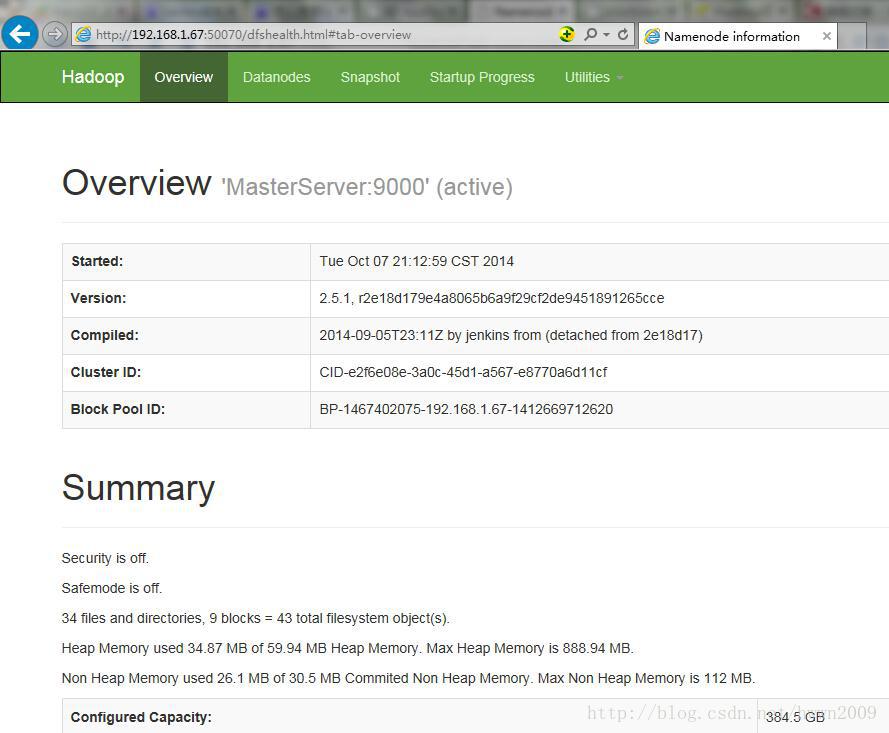
(2)http://192.168.1.67:8088/
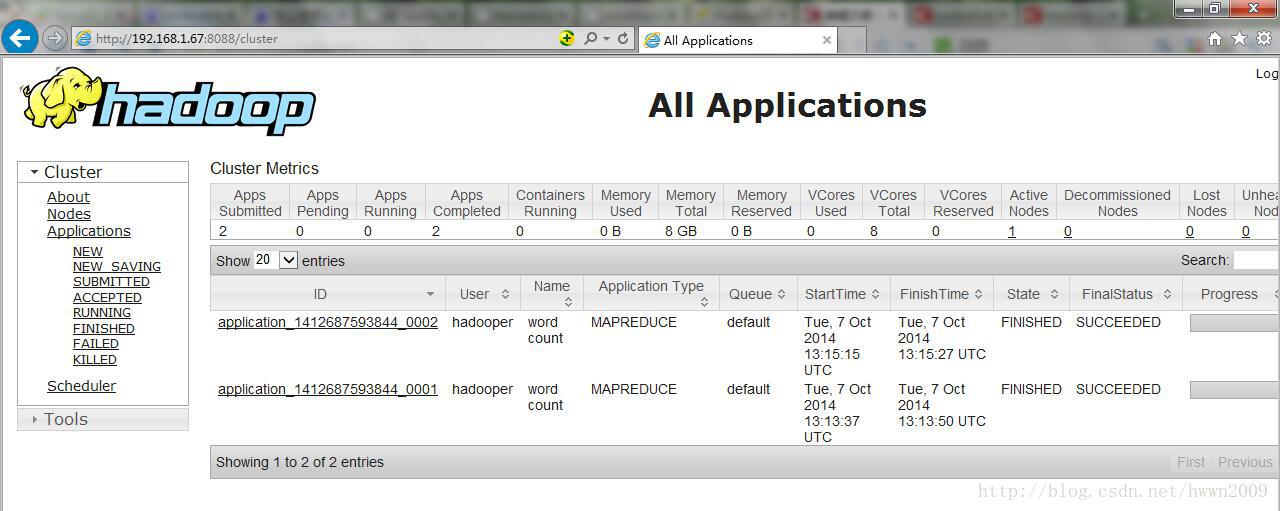
(3)http://192.168.1.67:19888
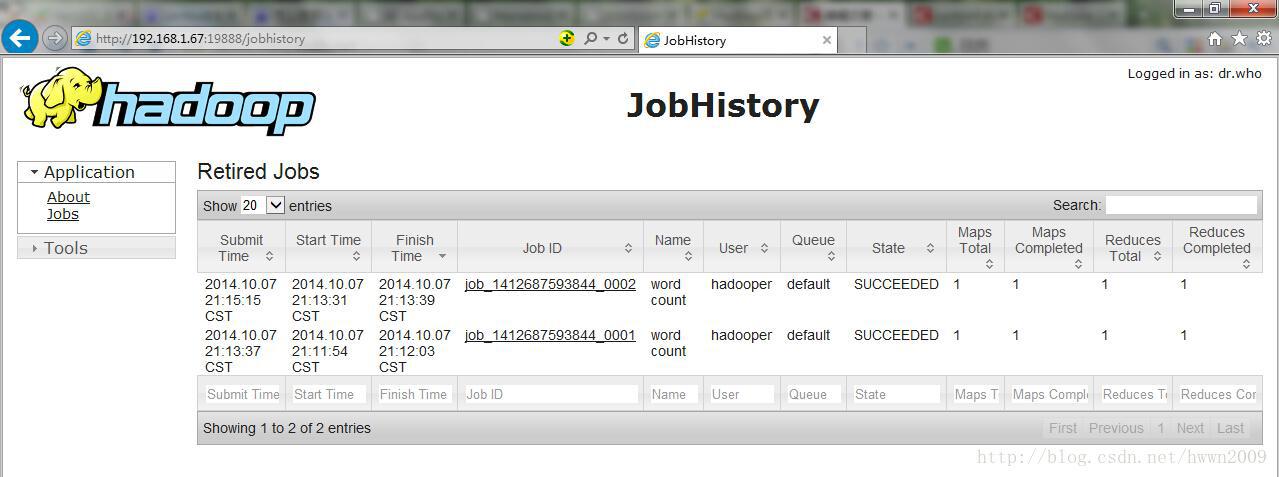
6. 运行Hadoop自带的wordcount示例
1)建立输入文件:
echo "My first hadoop example. Hello Hadoop in input. " > input
2)建立目录
hadoop fs -mkdir /user/hadooper
3)上传文件
hadoop fs -put input /user/hadooper
4)执行wordcount程序
hadoop jar share/hadoop/mapreduce/hadoop-mapreduce-examples-2.5.1.jar wordcount /user/hadooper/input /user/hadooper/output
5)查看结果
hadoop fs -cat /user/hadooper/output/part-r-00000
Hadoop 1
My 1
example.Hello 1
first 1
hadoop 1
in 1
input. 1
转载请注明:http://blog.csdn.net/hwwn2009/article/details/39889465